কীভাবে আপনার অ্যান্ড্রয়েড ডিভাইসটিকে সঠিকভাবে ব্যাক আপ করবেন এবং এটি পুনরুদ্ধার করবেন (04.18.24)
অনেক আগে, অ্যান্ড্রয়েড ডিভাইসটির ব্যাক আপ করা ছিল সম্পূর্ণ মাথা ব্যথা-উত্সাহী উদ্যোগ। তারপরে, তারযুক্ত কম্পিউটার সংযোগগুলির দরকার ছিল এবং অ্যান্ড্রয়েড ফোনগুলির ব্যাকআপ এবং পুনরুদ্ধার করতে সক্ষম হতে ঝুঁকিপূর্ণ কম্পিউটার অ্যাপ্লিকেশনগুলি ইনস্টল করতে হয়েছিল
সাম্প্রতিক বছরগুলিতে, উল্লেখযোগ্য পরিবর্তন করা হয়েছিল। আজকাল, অ্যান্ড্রয়েড ডিভাইস ব্যাক আপ করার জন্য কিছুতেই কোনও প্রচেষ্টা করা দরকার না। বিশ্বাস করুন বা না করুন, প্রক্রিয়াটি আপনার পক্ষ থেকে কোনও শারীরিক সেটআপ বা জড়িত না করে স্বয়ংক্রিয়ভাবে এবং নির্বিঘ্নে সম্পন্ন করা যেতে পারে। কেবলমাত্র আপনার ডিভাইস এবং আপনার Google অ্যাকাউন্টে সাইন ইন করে, তাত্ক্ষণিকভাবে আপনার ডেটা ব্যাক আপ এবং পুনরুদ্ধার করা যেতে পারে বেসিক অ্যান্ড্রয়েড ডিভাইস সেটিংস
আপনি যখন প্রথম নিজের অ্যান্ড্রয়েড ডিভাইসটি ব্যবহার করেছিলেন তখনও কি সেই সময়টি মনে আছে? আপনাকে সম্ভবত আপনার Google অ্যাকাউন্টে লগ ইন করতে বলা হয়েছিল। ঠিক আছে, এটি একটি কারণে করা হয়েছিল। আপনি যে অ্যাকাউন্টটি ব্যবহার করেছেন সেটি হ'ল আপনার পাসওয়ার্ডটি আপনার ব্যাক আপের বেশিরভাগ ডেটা। একবার আপনি লগইন হয়ে গেলে, আপনি সহজেই যে ডেটাটির ব্যাকআপ নিতে চান সেটি সেটিংস নিয়ন্ত্রণ এবং পরিবর্তন করতে পারবেন। আপনার যা করা উচিত তা এখানে:
অ্যান্ড্রয়েড ডিভাইসের মধ্যে সেটিংস কিছুটা আলাদা হলেও, প্রক্রিয়াটি একই। আপনি যদি স্যামসাং ডিভাইস ব্যবহার করছেন তবে এখানে একটি উদাহরণ রয়েছে:
গুগল ব্যাকআপ <পি> গুগলের সাথে ডেটা ব্যাক আপ করা পাই হিসাবে সহজ। আসলে, সাম্প্রতিক বছরগুলিতে, এটি অনেক বেশি পরিচালিত হয়ে উঠেছে। দুর্ভাগ্যক্রমে, গুগলের মাধ্যমে এখনও সব ধরণের ডেটার জন্য ওয়ান স্টপ ব্যাকআপ পদ্ধতি নেই। ডেটা টাইপ অনুসারে আপনার ব্যাক আপ নেওয়া দরকার। ফটো এবং ভিডিও
আপনি কি কখনও গুগল ফটো ব্যবহার করেছেন? যদি তা না হয় তবে আপনার এখনই এটি ব্যবহার শুরু করা উচিত। গুগলের এই পরিষেবাটি আপনি মেঘে আপলোড করা ছবি এবং ভিডিওগুলিকে স্বয়ংক্রিয়ভাবে ব্যাক আপ করে। এইভাবে, আপনাকে আবার আপনার মাল্টিমিডিয়াটির জন্য ম্যানুয়াল ব্যাকআপ পদক্ষেপগুলি সম্পাদন করার দরকার নেই। আপনার অ্যান্ড্রয়েড ডিভাইসে অ্যাপটি না থাকলে এটি প্লে স্টোর থেকে ডাউনলোড করুন। আপনার কাছে একবার হয়ে গেলে, নিশ্চিত হয়ে নিন যে ফটোগুলি আপনার মিডিয়া ফাইলগুলি স্বয়ংক্রিয়ভাবে ব্যাক আপ করতে চলেছে। এখানে কীভাবে রয়েছে:
ফটোগুলি ব্যাক আপ করা বাদ দিয়ে, গুগল ফটো ফাইল আপলোডের জন্যও ব্যবহার করা যেতে পারে। এবং এটি সম্পর্কে সর্বোত্তম জিনিস এটি নিখরচায়। তবে, একটি বাধা আছে। শুধুমাত্র 1080p আপলোড মানের চেয়ে বেশি নয় এমন ফটো ও ভিডিওগুলিকেই অনুমোদিত quality আপনি যদি আপনার ভিডিও বা ছবিগুলির মূল গুণমান রাখতে চান তবে আপনাকে গুগল ড্রাইভের মতো একটি ফাইল স্টোরেজ অ্যাপ্লিকেশন ব্যবহার করতে হতে পারে। আপনি যে মিডিয়াটির ব্যাকআপ নিতে চান তার আপলোডের গুণমানটি পরীক্ষা করতে চেয়েছিলেন, এখানে কীভাবে রয়েছে:
মজার বিষয় হল আপনি প্লে স্টোর থেকে ডাউনলোড এবং ইনস্টল করা সমস্ত অ্যাপ্লিকেশন গুগলের সার্ভারের সাথে সিঙ্ক করে। এর অর্থ যখনই আপনি একটি নতুন অ্যান্ড্রয়েড ডিভাইসে সাইন ইন করবেন, আপনি নিজের আগের ডিভাইসে থাকা অ্যাপ্লিকেশনগুলির সেটটি পুরোপুরি পুনরুদ্ধার করতে পারবেন
আপনি অ্যান্ড্রয়েড ফোন অ্যাপ্লিকেশনগুলির ব্যাকআপ এবং পুনরুদ্ধার করতে অ্যান্ড্রয়েড ব্যাকআপ পরিষেবা ব্যবহার করতে পারেন। এটি আপনাকে বর্তমানে আপনি যে অ্যাপ্লিকেশনগুলি ব্যবহার করছেন তার ব্যাক আপ করার পাশাপাশি আপনার নিজের নতুন ডিভাইসে সেগুলি পুনরুদ্ধার করা আরও সহজ করার জন্য তাদের নিজ নিজ সেটিংসকে ব্যাক আপ করার অনুমতি দেয়। পরিষেবাটি সক্রিয় করতে, নীচের পদক্ষেপগুলি অনুসরণ করুন:
গুগল অ্যাপস এবং পরিষেবাদি সহায়ক তবে আপনি যদি আপনার অ্যান্ড্রয়েড ডিভাইসের জন্য বিভিন্ন বিস্তৃত এবং নির্ভরযোগ্য ব্যাকআপ এবং সমাধান পুনরুদ্ধার করতে চান তবে আপনি তৃতীয়টি ব্যবহার করতে পারেন পার্টির অ্যাপ্লিকেশন সহজ ব্যাকআপ & এমপি; অ্যাপ পুনরুদ্ধার করুন
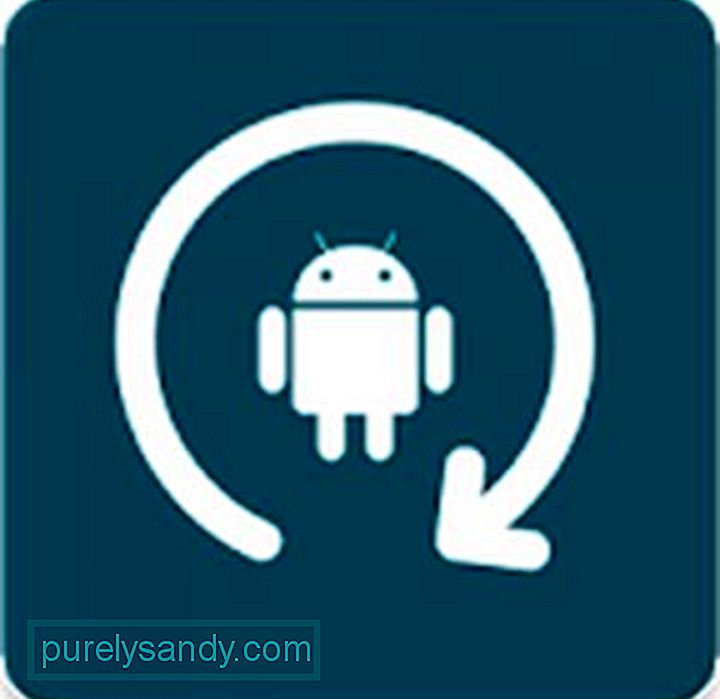
আজকাল, আপনি অ্যাপ্লিকেশনগুলির আধিক্য দেখতে পাবেন যা আপনার ডেটা ব্যাক আপ করার জন্য ব্যবহৃত হয়। সহজ ব্যাকআপ & এমপি; পুনরুদ্ধার সর্বাধিক ব্যবহারকারী-বান্ধব এবং ব্যবহার করা সবচেয়ে সহজ। যদিও খেয়াল করুন; এই অ্যাপটি অরক্ষিত ডিভাইসগুলির জন্য সেরা।
নামটি যেমন বোঝায়, সহজ ব্যাকআপ & এমপি; পুনরুদ্ধারের লক্ষ্য ডেটাটিকে ব্যাকআপ করা এবং পুনরুদ্ধার করা সহজ এবং সহজ। এটি অ্যাপ্লিকেশন এবং অন্যান্য সামগ্রী যেমন ক্যালেন্ডার, ব্যবহারকারী অভিধান এবং এমএমএসকে সরাসরি অ্যান্ড্রয়েড ডিভাইস, গুগল ড্রাইভ, ড্রপবক্স এবং ওয়ানড্রাইভেও ব্যাক আপ করে
এই অ্যাপ্লিকেশনটি ব্যবহার শুরু করার জন্য, এখানে পদক্ষেপগুলি দেওয়া হয়েছে অনুসরণ করুন:

আপনাকে অগত্যা আপনার ডেটাটির ব্যাকআপ নেওয়ার জন্য রুট করতে হবে না। তবে আপনি যদি এটি করেন তবে Wi-Fi পাসওয়ার্ড, অ্যাপ্লিকেশন সেটিংস এবং সিস্টেম ডেটা সহ আপনি প্রচুর স্টাফের ব্যাক আপ নিতে পারেন
মূলযুক্ত ডিভাইসটির ব্যাক আপ করার জন্য ব্যবহৃত সবচেয়ে জনপ্রিয় অ্যাপগুলির মধ্যে একটি হ'ল টাইটানিয়াম ব্যাকআপ। যদিও এটি কিছুটা পুরানো বলে মনে হচ্ছে, এর বৈশিষ্ট্য এবং ফাংশনগুলি এখনও মেলে না। এই অ্যাপ্লিকেশনটি কীভাবে ব্যবহার করবেন তা এখানে রয়েছে:
সেখানে আছে কিনা আপনার অ্যান্ড্রয়েড ডিভাইসের একটি সম্পূর্ণ ব্যাকআপ থাকা দরকার বা আপনি নিশ্চিত হতে চান যে আপনার ফাইলগুলি হারাবেন না, আপনার অ্যান্ড্রয়েড ডিভাইসটির ব্যাক আপ করা কোনও কঠিন কাজ নয়। যতক্ষণ না আপনি উপরে ভাগ করে নেওয়া সমস্ত কিছু নোট করে রেখেছেন ততক্ষণ আপনি সম্পূর্ণ ব্যাক আপ প্রক্রিয়াটি অর্জন করতে সক্ষম হবেন
তবে অবশ্যই আপনি কেবল আপনার অ্যান্ড্রয়েড সুরক্ষিত করে ব্যাকআপের প্রয়োজনীয়তা রোধ করতে পারবেন যন্ত্র. আপনার অ্যান্ড্রয়েড ডিভাইস হুমকির বিরুদ্ধে সুরক্ষিত এবং সর্বদা সেরা সম্পাদন করে তা নিশ্চিত করতে অ্যান্ড্রয়েড ক্লিনার সরঞ্জাম ইনস্টল করুন
এখন, আপনার অ্যান্ড্রয়েড ডিভাইসটিকে কীভাবে ব্যাক আপ করবেন তার অন্যান্য উপায় থাকলে, মন্তব্য বিভাগে তাদের ভাগ করে বিশ্বকে জানান
ইউটিউব ভিডিও: কীভাবে আপনার অ্যান্ড্রয়েড ডিভাইসটিকে সঠিকভাবে ব্যাক আপ করবেন এবং এটি পুনরুদ্ধার করবেন
04, 2024

